Hướng dẫn cài đặt và sử dụng Code::Blocks cho người mới bắt đầu
Tải Code::Blocks để có ngay công cụ lập trình tuyệt vời này cho máy tính của bạn. Bên cạnh đó Eballsviet.com sẽ hướng dẫn các bạn cách sử dụng phần mềm lập trình Code::Blocks.
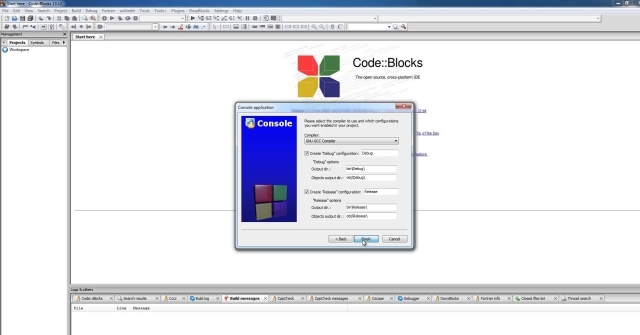
Code::Blocks là phần mềm lập mình mã nguồn mở giúp người dùng xây dựng và phát triển phần mềm. Chương trình Code::Blocks sẽ giúp bạn viết code, sửa lỗi, chạy thử nghiệm, vv và hỗ trợ nhiều các trình biên dịch khác nhau vô cùng hữu hiệu. Sau khi cài đặt Code::Blocks bạn có thể bắt đầu lập trình với rất nhiều câu lệnh được trợ giúp được tích hợp sẵn.
Tính năng nổi bật của Code::Blocks
- Mã nguồn mở! GPLv3, không tính phí ẩn.
- Hỗ trợ chéo nền tảng, chạy trên Linux, Mac, Windows (dùng wxWidget).
- Được viết bằng C++. Không cần ngôn ngữ thông dịch hoặc lib độc quyền.
- Có thể mở rộng bằng plugin.
Trình biên dịch:
- Hỗ trợ nhiều trình biên dịch:
-
- GCC (MingW / GNU GCC)
- MSVC++
- clang
- Digital Mars
- Borland C++ 5.5
- Open Watcom
- …
- Hệ thống build tùy biến rất nhanh (không cần tạo file)
- Hỗ trợ các build song song (dùng lõi bổ sung cho CPU)
Các dự án đa mục tiêu
- Kết hợp nhiều dự án trong không gian làm việc
- Nhập các dự án và workspace MSVC (lưu ý: không hỗ trợ sắp xếp code)
- Nhập dự án Dev-C++
Trình gỡ lỗi
- Interface GNU GDB
- Hỗ trợ MS CDB
- Hỗ trợ đầy đủ các điểm ngắt
- Chuyển đổi giữa các luồng
Giao diện
- Highlight, tùy biến và mở rộng cú pháp
- Thu gọn code cho C, C++, Fortran, XML…
- Giao diện dạng tab
- Hoàn thiện code
- Trình duyệt class
- Thụt dòng thông minh
- Tools có thể tùy biến và mở rộng
- Hoán đổi một phím giữa file .h và .c/.cpp
- Quản lý danh sách việc cần làm cho nhiều người dùng khác nhau
Hình bên dưới minh họa thiết kế giao diện người dùng của Code::Block:
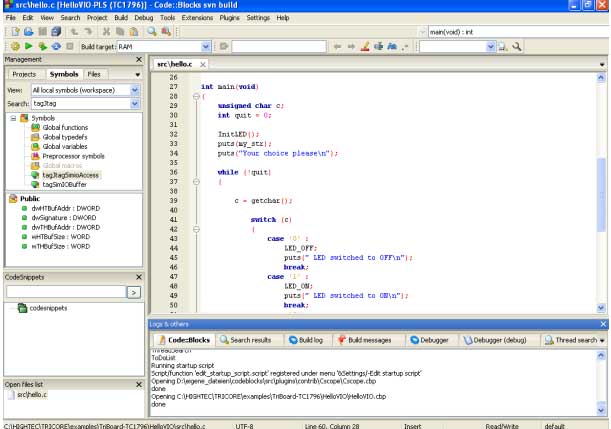
Management: Cửa sổ này chứa giao diện Projects. Nó sẽ nằm trong text được gọi là cửa sổ xem dự án. Cửa sổ này hiện tất cả dự án được mở trong Code::Blocks tại thời điểm cụ thể. Tab Symbols của cửa sổ Management hiện biểu tượng, các biến…
Editor: Ở hình minh họa trên, nguồn mang tên hello.c được mở với cú pháp highlight trong trình chỉnh sửa.
Open files list hiện một danh sách tất cả tập tin đã mở trong trình chỉnh sửa. Ở ví dụ này là hello.c.
CodeSnippets có thể được hiển thị qua menu View > CodeSnippets. Tại đây, bạn có thể quản lý các mô đun văn bản, liên kết tới file và link tới URL.
Logs & others: Cửa sổ này được dùng để xuất kết quả tìm kiếm, thông báo ghi nhật ký của một trình biên dịch.
Thanh trạng thái cung cấp cho bạn tổng quan về những cài đặt sau:
- Đường dẫn một file đã mở trong trình chỉnh sửa.
- Trình chỉnh sửa dùng mã hóa ký tự mặc định của hệ điều hành.
- Số hàng và cột của vị trí con trỏ hiện tại trong trình chỉnh sửa.
- Chế độ bàn phím được cấu hình để chèn text (chèn hoặc ghi đè).
- Trạng thái hiện tại của file. Một file đã chỉnh sửa sẽ được đánh dấu bằng Modified.
Code::Blocks là phần mềm lập trình miễn phí và không quá khó dùng. Dưới đây là hướng dẫn sử dụng Code Blocks cho người mới bắt đầu.
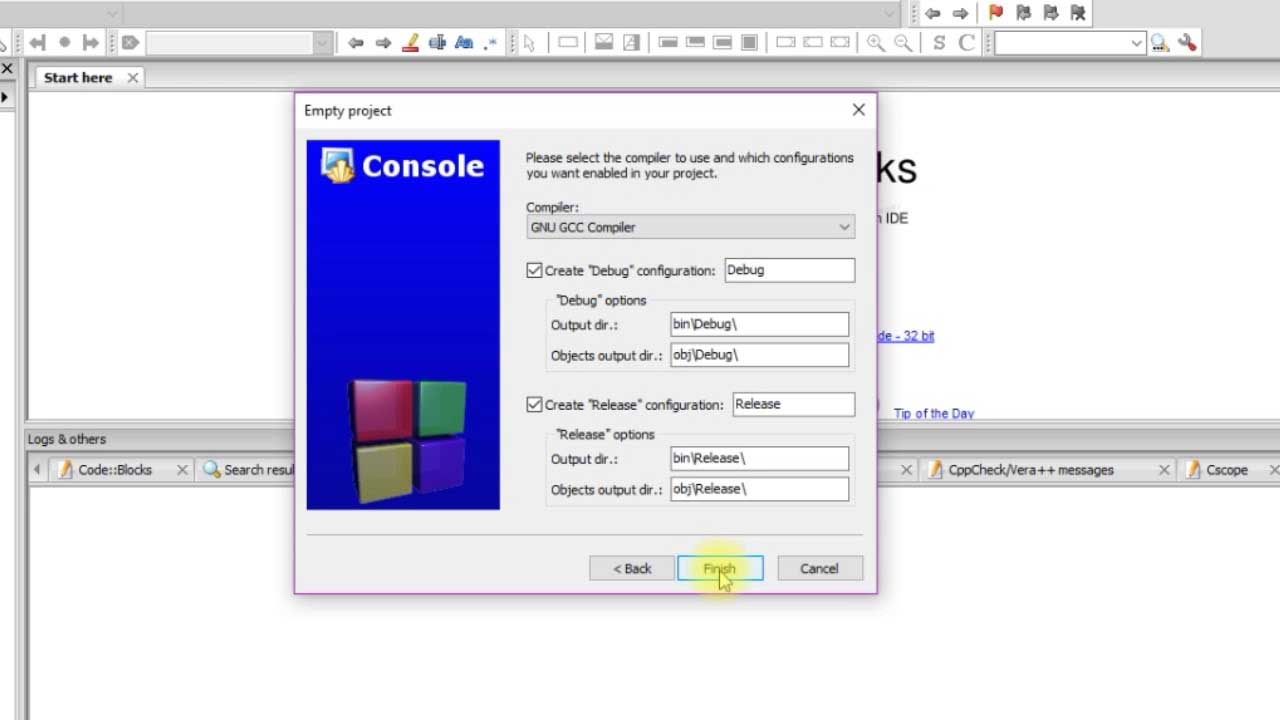
Hướng dẫn sử dụng CodeBlocks
Cài đặt Code::Blocks
Đầu tiên, hãy làm theo các bước sau:
1. Tải Code::Blocks
2. Chạy file cài đặt. Nó là một trình cài đặt theo chuẩn Windows, chỉ cần nhấn Next sau khi đọc màn hình. Nếu sử dụng hệ điều hành khác, hãy click vào những lựa chọn phù hợp trên trang download của nhà phát hành.
3. Nếu bạn định cài một trình biên dịch sau khi cài Code::Blocks, hãy đọc thông tin trình cài đặt cung cấp. Ngoài ra, bạn có thể tham khảo thêm trợ giúp cài đặt trình biên dịch ở link này.
Chấp nhận các tùy chọn mặc định. Xác thực đường dẫn trình biên dịch và gỡ lỗi:
Đối với CodeBlocks 13.12 cho Windows: Tới menu Settings > Compiler… > Trong Selected Compiler, chọn GNU GCC Compiler > Chọn tab Toolchain Executables > Tích Compiler's Installation Directory. Nó sẽ được thiết lập thành thư mục phụ MinGW của thư mục cài đặt CodeBlocks.
Ví dụ: Giả sử bạn cài CodeBlocks ở c:\Program Files\codeblocks, hãy đặt nó sang c:\Program Files\codeblocks\MinGW.
Tương tự, kiểm tra cả đường dẫn của trình gỡ lỗi. Tới menu Settings > Debugger… > Mở rộng GDB/CDB debugger > Chọn Default > Trong Executable path, cung cấp đầy đủ tên đường dẫn của gdb.exe, ví dụ: c:\Program Files\codeblocks\MinGW\bin\gdb.exe.
4. Nếu đã tải file cài không chứa MinGW, bạn có thể phải tự tay cấu hình trình biên dịch (Code::Blocks luôn tự động phát hiện trình biên dịch).
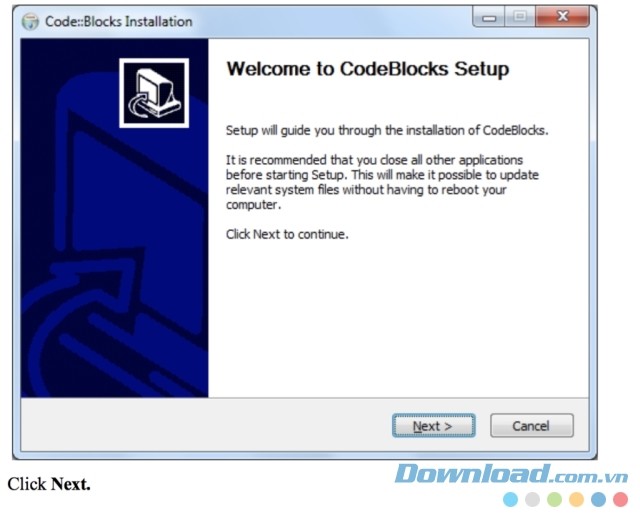
Lưu ý với người dùng CodeBlocks 13.12 cho Windows:
Nếu gặp phải sự cố khi chạy trình gỡ lỗi với CodeBlocks 13.12 được đóng gói trong MinGW (gcc v4.7.1 and gdb 7.5), hãy cài riêng MinGW mới nhất và cấu hình đường dẫn trình biên dịch & gỡ lỗi để cài MinGW như hướng dẫn trên.
Ngoài ra, bạn cũng có thể sử dụng Eclipse hoặc Netbeans với trình biên dịch Cygwin hay MinGW GNU GCC.
Bắt đầu dự án đầu tiên của bạn
Bước 1: Mở Project Wizard
Chọn File->New->Project… để bắt đầu dự án mới. Bạn có thể chọn nhiều loại templates để bắt đầu dự án dễ dàng hơn. Với dự án đầu tiên, hãy chọn Console application (đây là tùy chọn phổ biến nhất cho những mục đích thông thường). Nhấp Go.
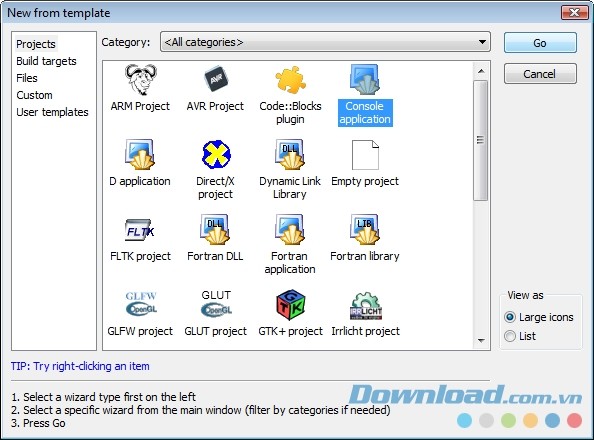
Bước 2: Chọn vị trí lưu dự án
Chọn ngôn ngữ lập trình, (ví dụ C++) khi được nhắc nhở. Ở màn hình tiếp theo, đặt tên dự án và thư mục lưu nó. Code::Blocks sẽ tạo các mục còn lại.
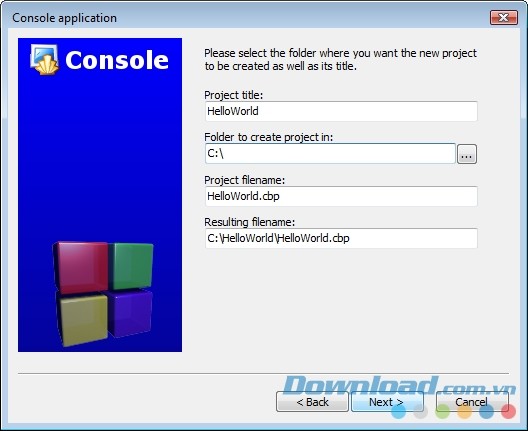
Bước 3: Chọn trình biên dịch
Code::Blocks thường chọn trình biên dịch mặc định người dùng sử dụng trên máy tính. Các bản build mặc định sẽ được vá lỗi và phát hành. Nếu cần bộ biên dịch khác, hãy chọn nó ngay tại đây.
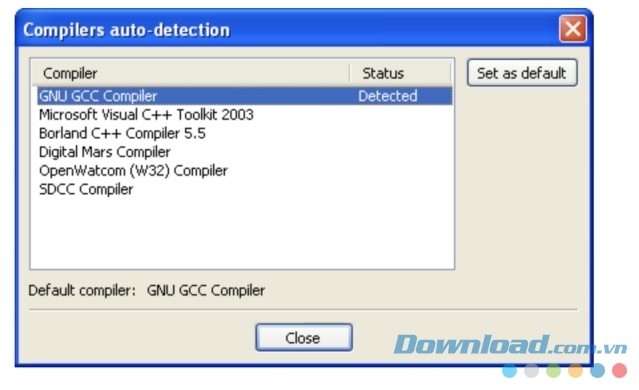
Bước 4: Hoàn tất
Sau khi chọn Finish, bạn đã hoàn thành dự án đầu tiên rồi đấy.
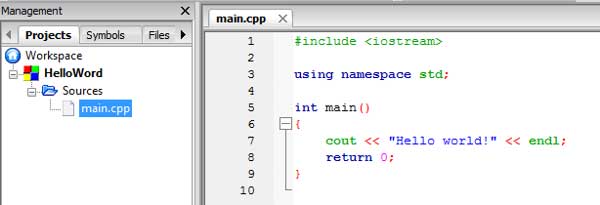
Viết nhiều chương trình trò chơi trong một dự án
Mặc dù một dự án có thể chứa nhiều file nguồn nhưng chỉ có một hàm main() trong số tất cả. Vì thế, bạn không thể lưu hai chương trình trong một dự án. Bạn sẽ gặp lỗi nhiều định nghĩa “main” khi làm việc đó. Bạn cần tạo một dự án cho từng chương trình.
Tuy nhiên, CodeBlock cho phép bạn thêm hoặc xóa file từ một dự án. File bị loại bỏ không được xóa và giữ lại trong thư mục. Chúng ta có thể dùng tính năng này để viết nhiều chương trình trong một dự án. Quá trình như sau:
- Tạo dự án C/C++ mang tên ToyProgramProject. Bạn sẽ tự động có main.cpp.
- Viết chương trình đồ chơi trên main.cpp. Xây dựng và chạy chương trình này.
- Để viết chương trình khác: chọn File > Save File as > nhập tên một chương trình như myfirst.cpp. Loại bỏ nó khỏi dự án bằng cách click chuột phải vào myfirst.cpp > remove file from project.
- Tiếp tục viết chương trình thứ hai trên main.cpp. Xây dựng và khởi chạy nó.
- Lặp lại bước 3 và 4 cho chương trình khác.
Tóm lại, dùng Add File và Remove File để đặt file chương trình mong muốn vào dự án. Sau đó Build & Run chương trình.
Xem dự án
Trong Code::Blocks, nguồn và cài đặt cho quá trình build được lưu trong một file dự án <name>.cbp. Các nguồn C/C++ và file tiêu đề tương ứng là những thành phần tiêu biểu của một dự án. Cách dễ nhất để tạo dự án mới là thực hiện lệnh File > Project và chọn wizard. Sau đó, bạn có thể thêm file vào dự án qua menu ngữ cảnh Add files trong cửa sổ Management.
Code::Blocks quản lý các tệp dự án trong danh mục theo phần mở rộng của file. Chúng là các danh mục thiết lập trước:
- Sources bao gồm file nguồn với phần mở rộng *.c;*.cpp;.
- ASM Sources bao gồm file nguồn với phần mở rộng *.s;*.S;*.ss;*.asm.
- Headers bao gồm, trong số những tệp khác với phần mở rộng *.h;.
- Resources bao gồm file mô tả bố cục cho các cửa sổ wxWidget với phần mở rộng là *.res;*.xrc;. Những kiểu file này hiện trong tab Resources của cửa sổ Management.
Các cài đặt cho kiểu và danh mục của file có thể được điều chỉnh qua menu ngữ cảnh Project tree > Edit file types & categories. Tại đây, bạn cũng có thể xác định các mục tùy biến cho phần mở rộng file của riêng bạn. Ví dụ, nếu muốn liệt kê những tập lệnh liên kết ở định dạng *.ld trong thư mục mang tên Linkerscript, bạn chỉ phải tạo một thư mục mới.
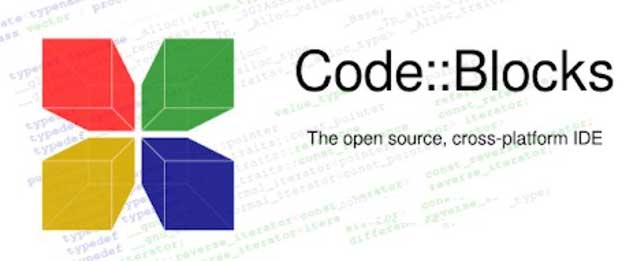
Mẹo sử dụng Code:Blocks
Ở phần này, hãy cùng nhau tìm hiểu một số cài đặt hữu ích trong Code::Blocks.
Theo dõi các Modifications
Code:Blocks cung cấp tính năng theo dõi các chỉnh sửa trong file nguồn và hiện một thanh thay đổi ở bên lề. Các Modifications được đánh dấu bằng một thanh thay đổi màu vàng và các chỉnh sửa đã lưu sẽ dùng thanh màu xanh. Bạn có thể điều hướng giữa các thay đổi qua menu Search. Tới dòng đã thay đổi tiếp theo hoặc tìm kiếm tới dòng đã thay đổi trước đó. Bạn cũng có thể truy cập chức năng tương tự bằng phím tắt Ctrl-F3 và Ctrl-Shift-F3.
Tính năng này có thể được bật hoặc tắt qua ô Use Changebar trong menu Settings > Editor > Margins and caret.
Trao đổi dữ liệu với các ứng dụng khác
Bạn có thể trao đổi dữ liệu giữa Code::Blocks và ứng dụng khác. Giao thức DDE được dùng cho Windows, còn các hệ điều hành khác là giao thức dựa trên TCP.
Với những lệnh giao tiếp khác nhau được triển khai theo cú pháp sau có thể được gửi tới một phiên bản Code::Blocks.
[<command>(”<parameter>” ) ]Những lệnh này hiện có sẵn: [ Open ( ”d : \ temp\ t e s t . t x t ” ) ]
Cách sửa một số lỗi phổ biến trong CodeBlock
Không thể biên dịch chương trình C/C++ sau khi cài đặt CodeBlocks
Kiểm tra:
- Đảm bảo bạn tải CodeBlocks bằng MinGW GNU C/C++ Compiler (ví dụ: codeblocks-10.05mingw-setup.exe).
- Tới menu Settings > Compiler > chọn tab Toolchain Executables > Kiểm tra thư mục cài đặt của trình biên dịch. Nó sẽ được thiết lập sang thư mục phụ MinGW của thư mục cài CodeBlocks. Ví dụ: c:\Program Files\codeblocks\MinGW nếu bạn cài CodeBlocks tại c:\Program Files\codeblocks.
Không thể xây dựng hay chạy chương trình - Nút build/run cùng các mục trong menu chuyển màu xám và không thể lựa chọn.
Có thể một chương trình nào đó vẫn đang chạy. Bạn cần đóng chương trình này bằng cách đóng cửa sổ console đầu ra.
Lỗi tham chiếu không xác định tới WinMain@16
Kiểm tra xem bạn đã có main() trong hàm hay chưa. Kiểm tra lại lỗi chính tả trong hàm này.
Lỗi hệ thống với các chương trình C: xxx.exe has stopped working
Kiểm tra hàm scanf(). Bạn có thể đã bỏ qua & trước tên biến.
Hi vọng bài viết này sẽ giúp cho những ai đang có ý định lập trình bằng Code::Blocks. Chúc các bạn thành công!
Theo Nghị định 147/2024/ND-CP, bạn cần xác thực tài khoản trước khi sử dụng tính năng này. Chúng tôi sẽ gửi mã xác thực qua SMS hoặc Zalo tới số điện thoại mà bạn nhập dưới đây:





















